

电脑自动重启是什么原因?有用户就问到了,这可能是由于病毒造成的,有或许是系统文件损坏了造成的,还可能是由于机箱电源功率不足、直流输出不纯、动态反应迟钝造成的等等,原因有很多,那么该怎么去解决呢?别慌,下面,小编就给大家介绍电脑自动重启的解决方法了。
我们都知道,用户在使用完电脑的时候,就按照往常那样,操作关机。不过有用户却遇到了刚关机然后又出现电脑自动重启的情况,这是怎么原因造成的呢?又该怎么去解决呢?很多用户都不知道该怎么去解决吧。为此,1小编就给大家带来了电脑自动重启的解决方法。
电脑自动重启是什么原因
系统失败导致自动重启
鼠标右键点击“我的电脑”,选择“属性”
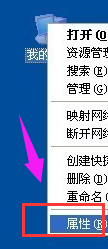
系统重启图解详情-1
切换到“高级”选项卡,单击启动和故障恢复的“设置”按钮
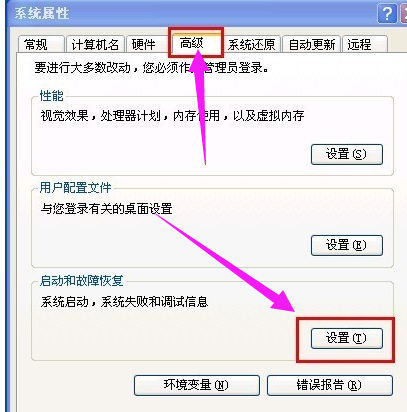
电脑图解详情-2
在系统失败选项下将“自动重新启动”的复选框去掉,然后一路单击“确定”按钮使设置生效。
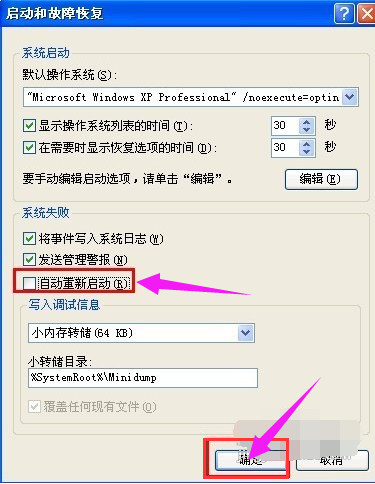
重启图解详情-3
USB设备问题
如今市面上的USB设备各式各样,有时USB设备出现故障也会导致电脑自动重启的现象,这时我们应立即拔掉USB的接口以免再次发生此类状况

自动重启图解详情-4
启用高级电源支持
打开“开始”菜单,点击“运行”,在打开框中输入“regedit”命令,按“确定”按钮
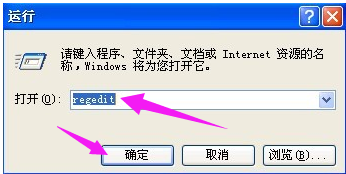
电脑图解详情-5
打开“注册表编辑器”窗口,在注册表树中(左侧窗口)依次展开以下分支
HKEY_LOCAL_MACHINE\SOFTWARE\Microsoft\Windows NT\CurrentVersion\Winlogon
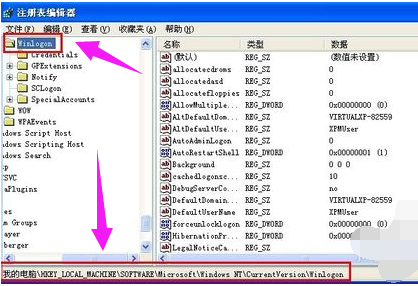
自动重启图解详情-6
在右边窗口找到并双击打开数值名称“PowerdownAfterShutdown”的字符串键值,将数值数据修改为“1”,设置完成户单击“确定”按钮即可生效

系统重启图解详情-7
网卡电源设置
鼠标右键点击“我的电脑”,选择“管理”
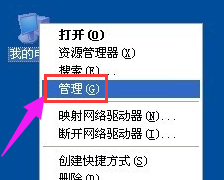
电脑图解详情-8
打开“计算机管理”窗口,在左侧的控制台树单击系统工具下的“设备管理器”项,
在右边窗口展开“网络适配器”,出来的项目双击打开网卡
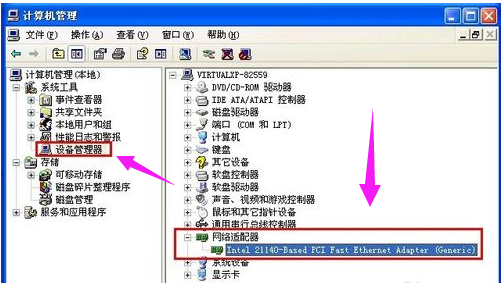
自动重启图解详情-9
切换到“电源管理”选项卡,确保“允许计算机关闭这个设备以节约电源”复选框的勾是打上的,“允许这台设备使计算机脱离待机状态”复选框是未勾选的,操作完成后单击“确定”按钮

重启图解详情-10
软件/驱动程序不兼容:
如果是软件或驱动程序不兼容导致电脑自动重启,那么就需要进一步的排查,进行这项故障诊断工作必须具备一定的计算机基础知识,并且还需要主人回忆最近对系统做了哪些更改,并且最近新增了哪些软件或驱动程序

自动重启图解详情-11
利用事件查看器来查看自动重启故障的错误日志
右击“我的电脑”,单击“管理”命令。
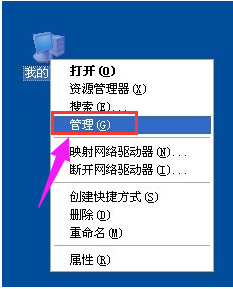
系统重启图解详情-12
打开“计算机管理”,在控制台树窗口单击系统工具下的“事件查看器”——“系统”,这时我们会看到类型为“错误”的事件,打开来看看有没有记录关键的消息
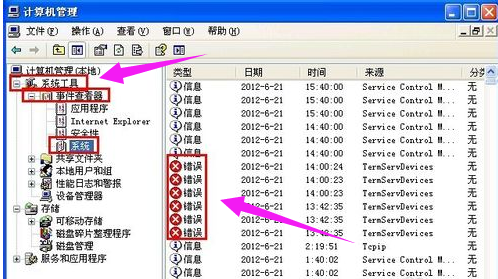
重启图解详情-13
病毒/木马
病毒/木马能促使计算机系统发生很多奇奇怪怪的故障问题,当然电脑无缘无故自动重启也不例外,
使用软件将其查杀。
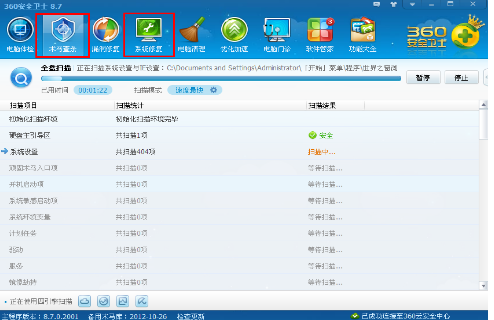
系统重启图解详情-14
以上就是解决电脑自动重启的方法了。

电脑自动重启是什么原因?有用户就问到了,这可能是由于病毒造成的,有或许是系统文件损坏了造成的,还可能是由于机箱电源功率不足、直流输出不纯、动态反应迟钝造成的等等,原因有很多,那么该怎么去解决呢?别慌,下面,小编就给大家介绍电脑自动重启的解决方法了。
我们都知道,用户在使用完电脑的时候,就按照往常那样,操作关机。不过有用户却遇到了刚关机然后又出现电脑自动重启的情况,这是怎么原因造成的呢?又该怎么去解决呢?很多用户都不知道该怎么去解决吧。为此,1小编就给大家带来了电脑自动重启的解决方法。
电脑自动重启是什么原因
系统失败导致自动重启
鼠标右键点击“我的电脑”,选择“属性”
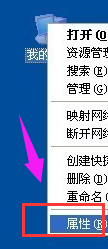
系统重启图解详情-1
切换到“高级”选项卡,单击启动和故障恢复的“设置”按钮
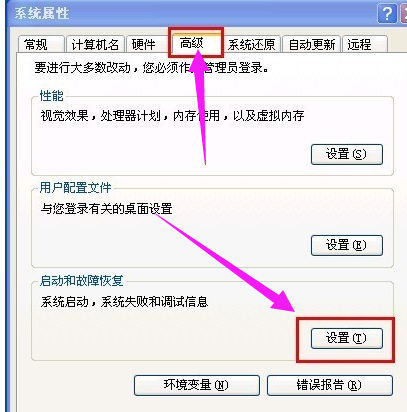
电脑图解详情-2
在系统失败选项下将“自动重新启动”的复选框去掉,然后一路单击“确定”按钮使设置生效。
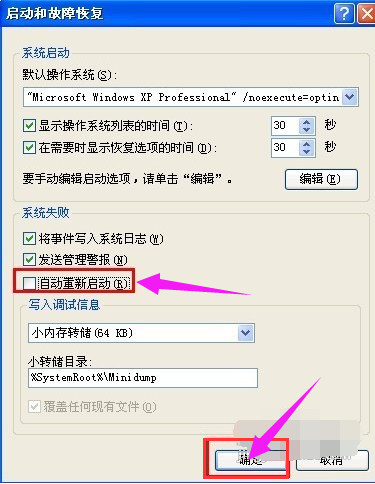
重启图解详情-3
USB设备问题
如今市面上的USB设备各式各样,有时USB设备出现故障也会导致电脑自动重启的现象,这时我们应立即拔掉USB的接口以免再次发生此类状况

自动重启图解详情-4
启用高级电源支持
打开“开始”菜单,点击“运行”,在打开框中输入“regedit”命令,按“确定”按钮
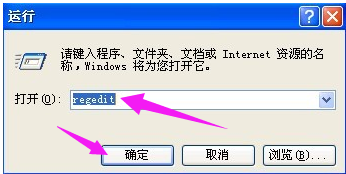
电脑图解详情-5
打开“注册表编辑器”窗口,在注册表树中(左侧窗口)依次展开以下分支
HKEY_LOCAL_MACHINE\SOFTWARE\Microsoft\Windows NT\CurrentVersion\Winlogon
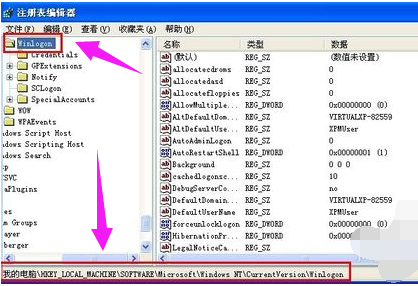
自动重启图解详情-6
在右边窗口找到并双击打开数值名称“PowerdownAfterShutdown”的字符串键值,将数值数据修改为“1”,设置完成户单击“确定”按钮即可生效

系统重启图解详情-7
网卡电源设置
鼠标右键点击“我的电脑”,选择“管理”
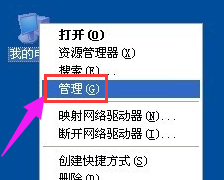
电脑图解详情-8
打开“计算机管理”窗口,在左侧的控制台树单击系统工具下的“设备管理器”项,
在右边窗口展开“网络适配器”,出来的项目双击打开网卡
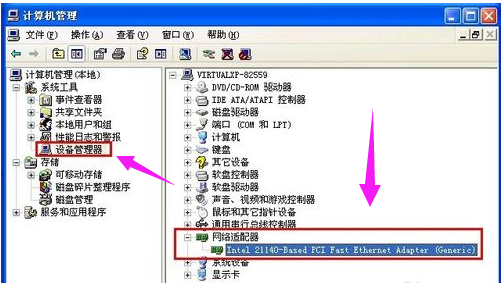
自动重启图解详情-9
切换到“电源管理”选项卡,确保“允许计算机关闭这个设备以节约电源”复选框的勾是打上的,“允许这台设备使计算机脱离待机状态”复选框是未勾选的,操作完成后单击“确定”按钮

重启图解详情-10
软件/驱动程序不兼容:
如果是软件或驱动程序不兼容导致电脑自动重启,那么就需要进一步的排查,进行这项故障诊断工作必须具备一定的计算机基础知识,并且还需要主人回忆最近对系统做了哪些更改,并且最近新增了哪些软件或驱动程序

自动重启图解详情-11
利用事件查看器来查看自动重启故障的错误日志
右击“我的电脑”,单击“管理”命令。
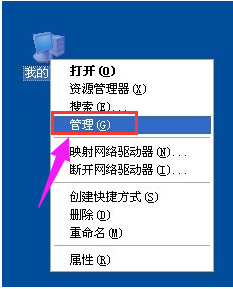
系统重启图解详情-12
打开“计算机管理”,在控制台树窗口单击系统工具下的“事件查看器”——“系统”,这时我们会看到类型为“错误”的事件,打开来看看有没有记录关键的消息
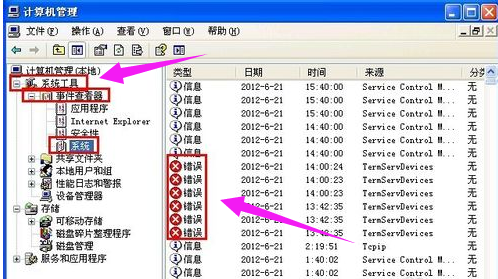
重启图解详情-13
病毒/木马
病毒/木马能促使计算机系统发生很多奇奇怪怪的故障问题,当然电脑无缘无故自动重启也不例外,
使用软件将其查杀。
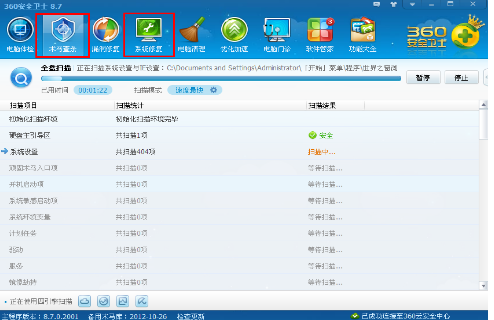
系统重启图解详情-14
以上就是解决电脑自动重启的方法了。
















